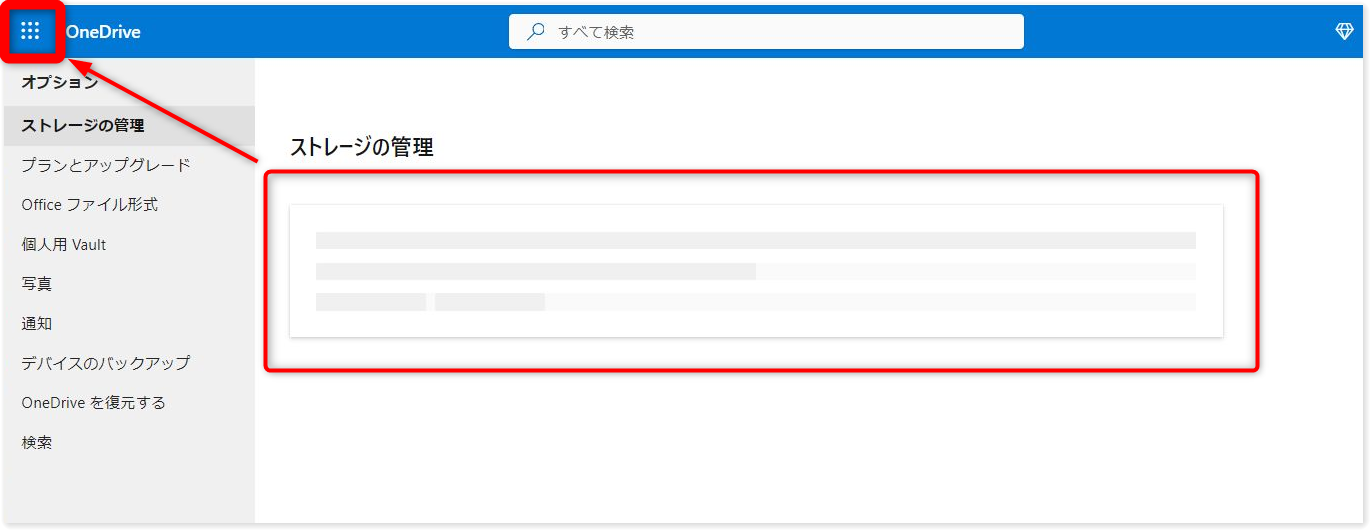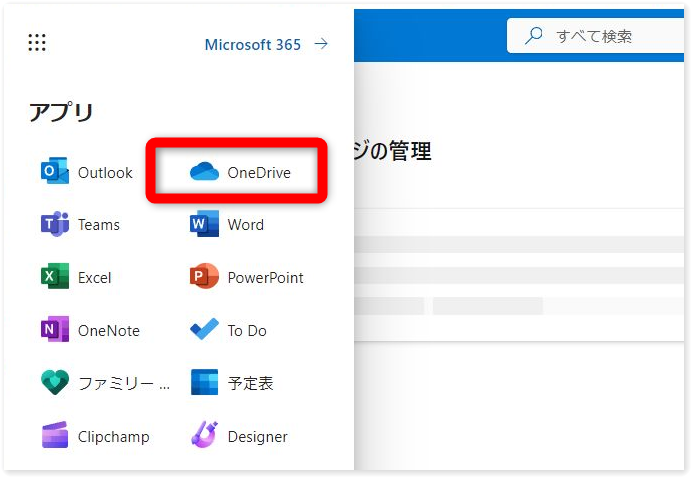Microsoftから、「ご使用中のOneDriveは非アクティブであり、まもなく削除されます」というメールが届いた。
2年間使っていないとこのメールが届くらしい。
なにか入れていたような気もするので、このまま削除されるに任せることはせず、中身を確認してみた。
Microsoft OneDriveの凍結状態を解除する
Microsoft OneDrive
たしかMicrosoftのアカウントを作ったときに、このOneDriveも自動で付いてきたのだったと思う。
それ以来日常的に使うこともないまますっかり存在を忘れ、2年近くが経過してしまったようだ。すでに当該OneDriveは凍結されているという。
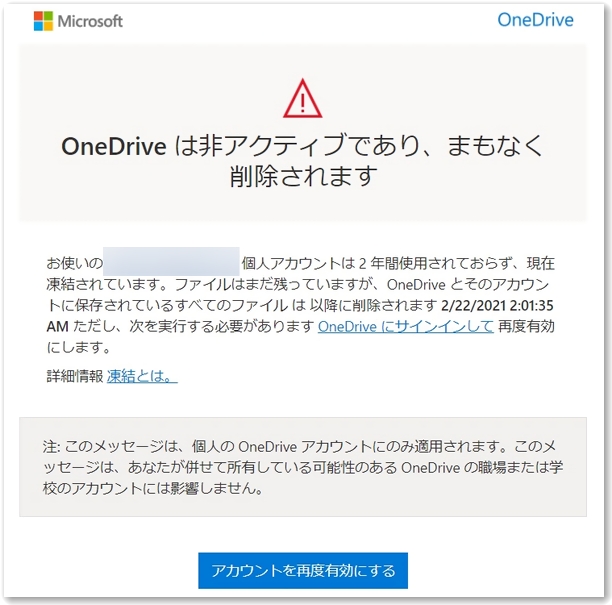
でも、メール内には「ファイルはまだ残っていますが」とも書かれているし、そういわれてみれば最初になにか入れてみたような気もするので、ファイルの凍結状態を解除してみた。

ファイルの凍結状態を解除
ファイルの凍結状態を解除するには、メール内のリンクからアカウントにサインインし、「ようこそ」と表示されているウィンドウの「アカウントの凍結を解除する」をクリック。
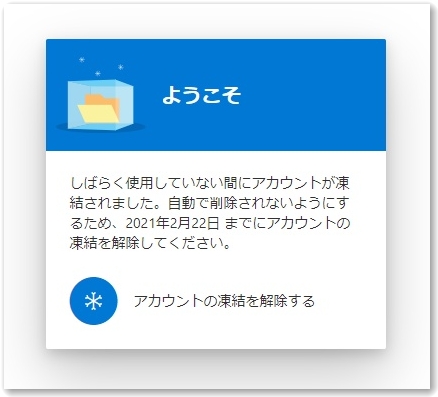
そうすると解凍が始まった。
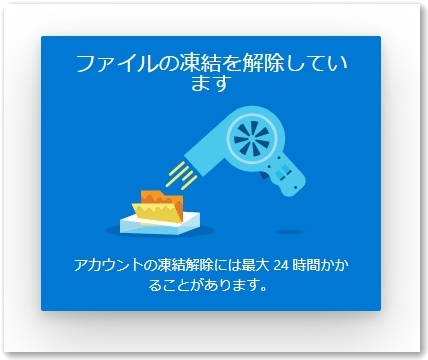
ドライヤーで氷を溶かしている。この画面で押せるボタンなどはなく、あとは待つしかないようだ。この状態のまま画面を閉じてアカウントから離脱した。
OneDriveの復活
最大24時間とは書いてあったが、夕方作業して、その日の夜には「ご使用のOneDriveの凍結を解除しました」というメールが届いた。
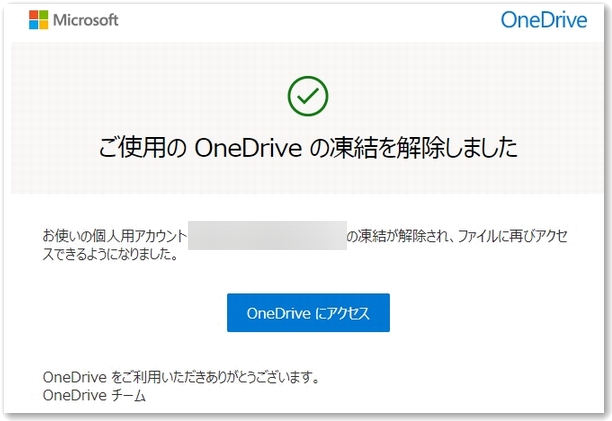
これで再び、正常に使える状態に復活したようだ。
中身を確認してみると
メール内のボタンからOneDriveにアクセスしてみたら、空のフォルダ2つと、OneDriveの使用説明PDFしか入っていなかった。おそらく初期状態のままなのだろう。なにか入れていたと思ったのは別のオンラインストレージと勘違いしていたのかな。
なにはともあれ、これでOneDriveが延命できたということになる。
これから使っていくかどうかは未知数だけど、ごく簡単な作業でクラウドの容量を確保できたので、有効利用する方向で用途を考えてみたい。
追記:「ストレージの管理」画面になる場合
メールのURLをクリックしても「ストレージの管理」という情報がマスクされた画面が出るだけで、操作できそうな項目が見当たらないときは、左上のメニューからあらためて「OneDrive」を選択すると、上記の操作が行えるようになる。
下のような画面が出たら…
メニューから「OneDrive」を開いてみよう。
これで解凍まで進めるはず。